Comment réparer le retard et la synchronisation des sous-titres VLC
VLC fait sûrement partie de vos choix préférés pour diffuser et lire des vidéos contenant votre film préféré. Cependant, le problème de retard des sous-titres VLC se produit le plus souvent, surtout si vous importez manuellement des sous-titres. Ce problème peut être très frustrant car il affectera votre merveilleuse expérience visuelle. Par conséquent, cet article vous aidera tout au long du processus ! Parcourez les parties suivantes et réalisez la synchronisation des sous-titres dans VLC sans effort de 5 manières simples !
Liste des guides
Comment résoudre facilement le problème de retard des sous-titres VLC avec des raccourcis Corriger manuellement le retard des sous-titres VLC sur Windows/Mac/Android/iPhone Comment corriger définitivement le retard des sous-titres pour les autres joueurs FAQ sur le délai des sous-titres dans VLC Media PlayerComment résoudre facilement le problème de retard des sous-titres VLC avec des raccourcis
La résolution du problème de retard des sous-titres de VLC peut être réalisée via des raccourcis. VLC prend en charge de nombreux raccourcis pour ajuster facilement les paramètres de lecture, y compris le délai des sous-titres. Voici les clés pour avancer ou rembobiner rapidement les sous-titres et les synchroniser dans VLC sur Windows/Mac.
Appuyez sur la touche « H » pour synchroniser les sous-titres avec la scène du film si les sous-titres sont retardés.
Appuyez sur la touche « G » pour ralentir les sous-titres s'ils sont plus rapides que le son du film. Sur Mac, appuyez sur « J » pour synchroniser les sous-titres s'ils sont plus rapides que le dialogue.
Les deux touches de raccourci peuvent être enfoncées aussi souvent que vous le souhaitez jusqu'à ce que les sous-titres correspondent au son. Bien que cette méthode soit aussi simple que ABC, elle n’est pas toujours précise. Supposons que vous recherchiez d'autres solutions pour corriger le retard des sous-titres de VLC ; passez à la partie suivante.
Corriger manuellement le retard des sous-titres VLC sur Windows/Mac/Android/iPhone
Si les sous-titres sont considérablement retardés, appuyer sur les touches de raccourci peut s'avérer fastidieux. Ainsi, le lecteur multimédia dispose d'une fonction de synchronisation qui peut vous aider à ajuster la synchronisation des sous-titres dans VLC. Voici des moyens de résoudre le problème de retard des sous-titres VLC sur tous les appareils, y compris les appareils mobiles.
Comment réparer le retard des sous-titres VLC sur Windows/Mac :
Étape 1.Exécutez VLC sous Windows, puis cliquez sur « Média » pour ouvrir la vidéo contenant le sous-titre à corriger. Une fois ouverte, accédez à « Outils » dans le menu ci-dessus et sélectionnez « Synchronisation des pistes ».
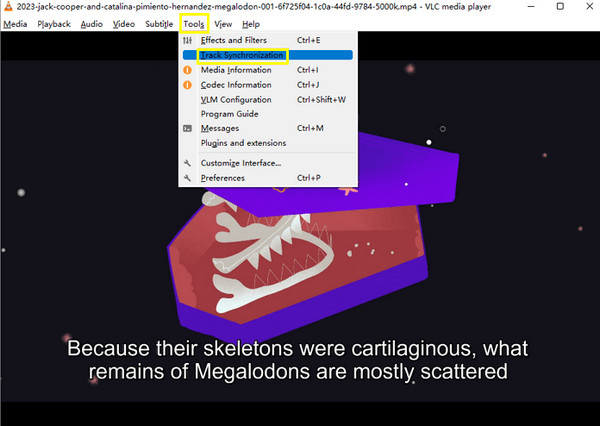
Étape 2.Lorsque la fenêtre « Réglages et effets » apparaît, cliquez sur le bouton « Synchronisation » et accédez à la section « Sous-titres/Vidéo ». Cliquez sur la flèche vers le bas pour accélérer les sous-titres. Appliquez les modifications une fois les sous-titres synchronisés avec votre vidéo.
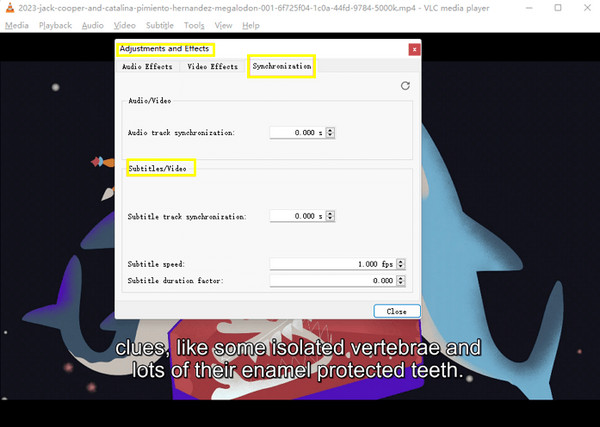
Comment réparer le retard des sous-titres VLC sur Android/iPhone :
Étape 1.Lancez « VLC » sur votre Android ou iPhone. Appuyez ensuite sur l'icône « Bullete » en bas à gauche de l'écran, puis sur « Piste de sous-titres ».

Étape 2.Faites défiler le menu contextuel « Bullete » et appuyez sur « Délai de sous-titres ». Ensuite, appuyez sur l'icône « Plus » pour retarder les sous-titres ou sur l'icône « Moins » pour les accélérer.
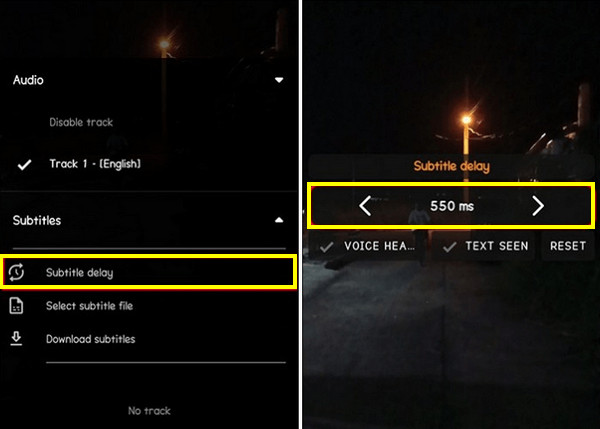
Comment corriger définitivement le retard des sous-titres pour les autres joueurs
Bien que les méthodes mentionnées ci-dessus ne résolvent pas définitivement les problèmes de retard des sous-titres de VLC, il existe un moyen d'y parvenir éternellement. Faire connaissance AnyRec Video Converter, le programme dont vous devez disposer pour corriger les retards des sous-titres VLC sur vos films préférés. Il est doté de fonctionnalités puissantes pour ajuster le retard vidéo image par image et enregistrer les paramètres de manière permanente. L'éditeur vidéo intégré prend également en charge l'ajout d'effets, la rotation, le recadrage, etc. Avec lui, vous n'aurez aucun problème à lire la vidéo sur n'importe quel lecteur multimédia avec des sous-titres tardifs ou avancés. Alors, venez maintenant et résolvez votre retard de sous-titres VLC avec ce programme fantastique et talentueux.

Ajustez le délai des sous-titres pour synchroniser le contenu de toutes les vidéos en permanence.
Offrez un certain nombre de formats de sortie pour exporter des vidéos pour différentes utilisations.
Les paramètres vidéo, tels que la résolution, la fréquence d'images et la qualité, peuvent être gérés.
L'aperçu en temps réel vous permet de régler parfaitement le délai des sous-titres.
Téléchargement sécurisé
Téléchargement sécurisé
Étape 1.En entrant dans l'onglet « Convertisseur » de AnyRec Video Converter, importez votre vidéo avec des sous-titres différés en cliquant sur le bouton « Ajouter des fichiers ».
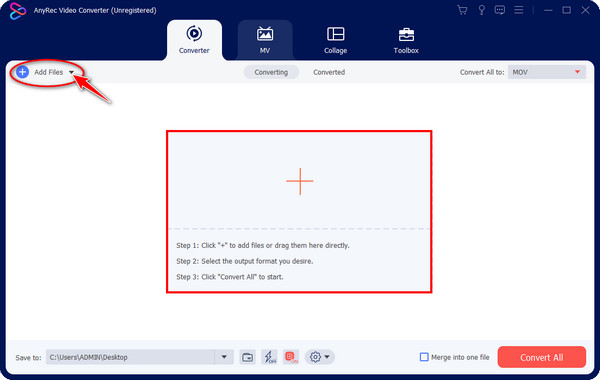
Étape 2.Une fois ajoutée, cliquez sur le bouton « Modifier » pour accéder à la fenêtre de montage vidéo. De là, vous pouvez faire pivoter, recadrer, appliquer des filtres et bien plus encore à votre vidéo. Mais comme votre priorité est de corriger le décalage des sous-titres VLC, rendez-vous dans l'onglet « Sous-titres ». Vous pouvez également retarder les fichiers audio.
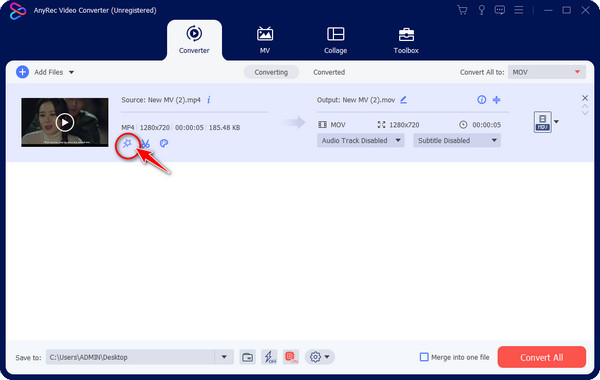
Étape 3.Vous pouvez ensuite ajouter le fichier de sous-titres en cliquant sur le bouton « Ajouter ». Dans la fenêtre, vous pouvez ensuite ajuster la police, la couleur et la position. Ensuite, déplacez le curseur « Délai » pour ajuster le délai d'affichage des sous-titres.
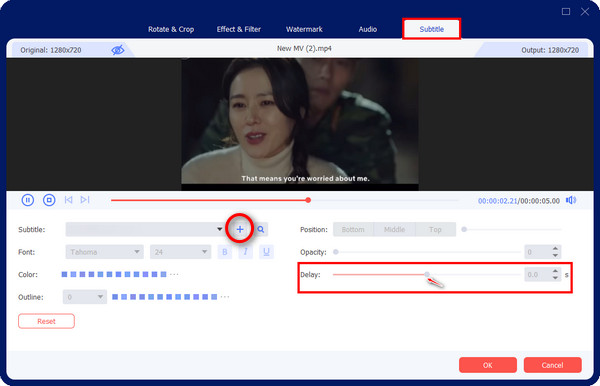
Étape 4.Vous pouvez visionner la vidéo en cliquant sur le bouton « Lecture » pour vérifier si le décalage correspond aux dialogues. Cliquez ensuite sur « OK » une fois le décalage des sous-titres VLC corrigé. Enfin, cliquez sur « Convertir tout » pour enregistrer votre vidéo avec les sous-titres corrigés.
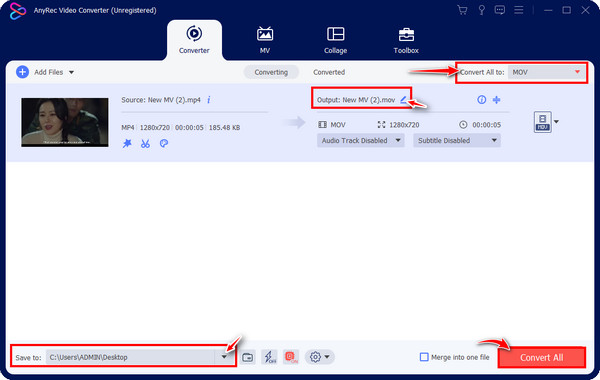
FAQ sur le délai des sous-titres dans VLC Media Player
-
Comment retarder les sous-titres dans VLC ? Est-il possible?
Oui. VLC propose un moyen de retarder les sous-titres lorsqu'il est en avance sur les dialogues vidéo. En plus de corriger les sous-titres retardés à l'aide d'une touche de raccourci H, vous pouvez utiliser G pour Windows et J pour Mac pour ralentir les sous-titres afin qu'ils correspondent à la scène.
-
Les méthodes permettant de corriger le retard des sous-titres de VLC résolvent-elles définitivement les problèmes de retard ?
Non. Il est essentiel de savoir que toutes les méthodes mentionnées pour corriger le retard des sous-titres sur tous les appareils sont temporaires. Toute modification que vous apportez sera réinitialisée une fois la vidéo fermée et vous devrez répéter le processus.
-
À quelle vitesse cela sera-t-il effectué en utilisant les touches de raccourci pour ajuster la synchronisation des sous-titres dans VLC ?
À chaque pression, le délai des sous-titres sera ajusté de 50 millisecondes ; ce sera une procédure rapide si vous n'avez qu'un problème mineur de retard dans les sous-titres. Mais si la situation est grave, vous devrez peut-être envisager d’autres méthodes.
-
Pouvez-vous désactiver les sous-titres dans VLC Media Player ?
Oui. VLC vous permet d'activer ou de désactiver les sous-titres dans Outils, puis d'aller dans Préférences. Ensuite, cliquez sur Vidéo, passez à Sous-titres/OSD et assurez-vous de décocher l'option Détection automatique des fichiers de sous-titres.
-
Quels facteurs ont causé le problème de retard des sous-titres de VLC ?
De nombreux facteurs peuvent entraîner un retard dans la diffusion des sous-titres, notamment un réseau instable, une vitesse de lecture vidéo inadaptée et la variabilité des sources vidéo.
Conclusion
Cet article complet vous a présenté des moyens de résoudre le retard des sous-titres de VLC, ce qui peut être réalisé à l'aide des touches de raccourci et de la fonction de synchronisation de VLC. Mais tout le montage sur VLC comme le découpage, le recadrage et bien plus encore sont temporaires, ce qui signifie que les modifications seront réinitialisées une fois que vous aurez quitté le programme VLC. Cependant, cet article vous propose une méthode qui corrige définitivement le délai des sous-titres de VLC : AnyRec Video Converter. Ce programme peut synchroniser les sous-titres avec la vidéo en cours de lecture en permanence, ainsi qu'appliquer d'autres modifications. Explorez-en davantage en l'obtenant aujourd'hui !
Téléchargement sécurisé
Téléchargement sécurisé
